March 12
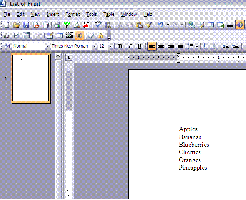
Conversione di un elenco di Microsoft Word in un database è utile quando la lista è stato originariamente creato per un altro scopo e in seguito si desidera utilizzare o riciclare le informazioni esistenti. Alcune conversioni comuni liste-to-database includono il riutilizzo record di inventario ei dati di marketing in modo che possa essere ordinato, cercato e trovato più facilmente. Eliminando la ribattitura dei dati consente di risparmiare tempo e riduce il tasso di errore di battitura a zero. Scopri come convertire con successo le liste di dati funzionali e saltare la ridondanza nel processo.
Creare un elenco per la conversione in Microsoft Word.
2 Selezionare "File", "Salva con nome" e il nome del documento. Selezionare "Testo normale", come il "Salva come".
3 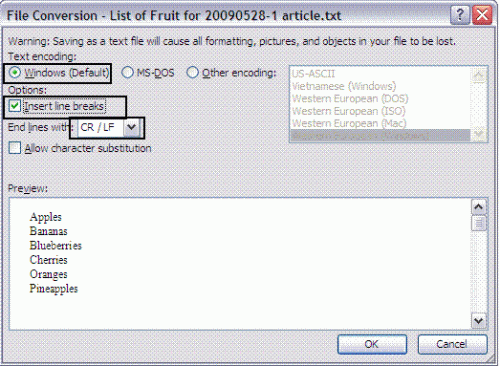
Selezionare "Windows" come predefinito Text Encoding. Controllare "Breaks Inserisci Line". Mantenere la lista predefinita per "End With Lines", come CR e LF. Salvare e assegnare un nome al documento e quindi chiuderlo.
4 Aprire Microsoft Access e selezionare "File", "Nuovo" e "Database vuoto". Successivamente, un nome al file e selezionare "Crea".
5 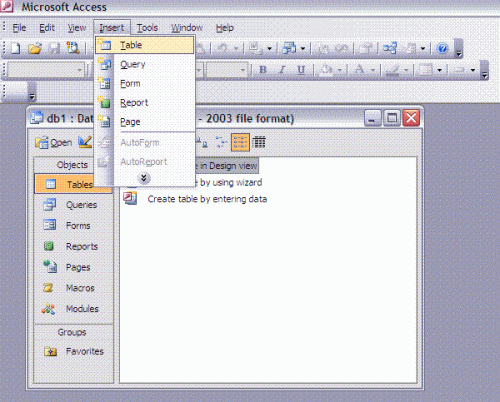
Selezionare "Inserisci", "Tabella" dal menu della barra degli strumenti.
6 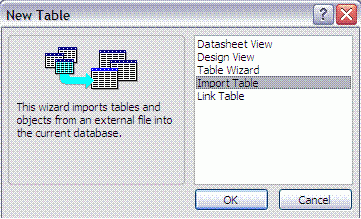
Selezionare "Importa tabella" e fare clic su "OK".
7 Selezionare "File di testo" come il file da Type.
8 Evidenziare il file e fare clic su "Importa".
9 Selezionare l'opzione "a larghezza fissa" e quindi visualizzare i dati di esempio nella finestra di anteprima.
10 Fare clic su "Avanti" e se lo si desidera, regolare un'interruzione di riga. Fare clic e trascinare la linea al fine di spostarla; fare doppio clic sulla linea al fine di eliminarlo; o fare clic nella posizione line allo scopo di creare una linea di interruzione.
11 Fai clic su "Avanti" e selezionare l'opzione per memorizzare il tavolo in una "nuova tabella" e quindi fare clic su "Avanti".
12 Vai alla sezione Opzioni campo, e digitare il titolo (s) nella casella "Nome campo" (i) e dalla lista a discesa "indicizzato", selezionare "Sì (duplicati non ammessi)" - che significa "sì" per l'indicizzazione e "no" per i duplicati; o "Sì (duplicati)" - che significa "sì" sia per l'indicizzazione e duplicati. Quindi, selezionare "Testo" come tipo di dati e quindi fare clic su "Avanti".
13 Selezionare l'opzione di "Let accesso Suggerisci una chiave primaria" o "scegliere la mia chiave primaria" o "No Chiave primaria", quindi premere "Next".
14 Modificare il nome della tabella, se lo si desidera. Quindi fare clic su "Finito" e "OK".
15 Fare doppio clic sul tavolo per vederlo.
